Διορθώστε τον κωδικό σφάλματος ενεργοποίησης 0x803FABB8 στα Windows 11/10
Ο κωδικός σφάλματος ενεργοποίησης των Windows 0x803FABB8 είναι ένα από τα πολυάριθμα σφάλματα ενεργοποίησης που μπορεί να συναντήσετε(activation errors you may encounter) μετά την αλλαγή υλικού (όπως επεξεργαστή, μητρική πλακέτα ή μονάδα δίσκου). Σε αυτήν την ανάρτηση, θα προσφέρουμε τις καταλληλότερες λύσεις σε αυτό το ζήτημα.
Error Code 0x803FABB8, Donor hardware ID does not own operating system entitlement.
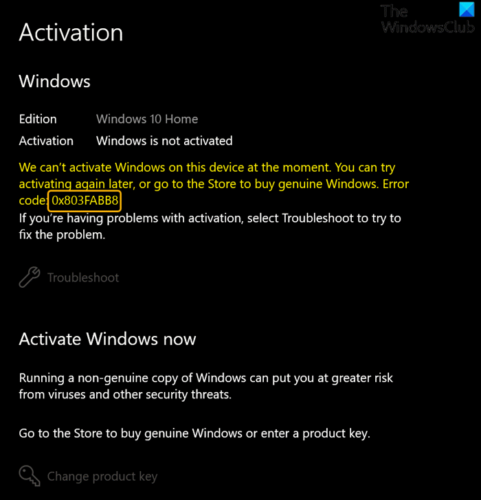
Ανεξάρτητα από την έκδοση των Windows που εκτελείτε, όταν αντιμετωπίσετε αυτό το ζήτημα, θα λάβετε το ακόλουθο πλήρες μήνυμα σφάλματος.
Activation
WindowsWe can’t activate Windows on this device at the moment. You can try activating again later, or go to the Store to buy genuine Windows. Error code: 0x803FABB8
If you’re having problems with activation, select Troubleshoot to try to fix the problem.Activate Windows now
Running a non-genuine copy of Windows can put you at greater risk from viruses and other security threats.
Go to the Store to buy genuine Windows or enter a product key.
Αυτός ο κωδικός σφάλματος υποδεικνύει ότι η συσκευή σας Windows 10 ή Windows 11 δεν μπορεί να αναγνωρίσει τον αριθμό-κλειδί προϊόντος. Όταν τα Windows(Windows) αποτυγχάνουν να αναγνωρίσουν την ψηφιακή άδεια μετά την αντικατάσταση, εμφανίζεται αυτό το σφάλμα ενεργοποίησης.
Διορθώστε το(Fix Windows Activation) σφάλμα ενεργοποίησης των Windows 0x803FABB8
Εάν αντιμετωπίζετε αυτό το ζήτημα του σφάλματος ενεργοποίησης των Windows 0x803FABB8(Windows Activation error 0x803FABB8) , μπορείτε να δοκιμάσετε τις προτεινόμενες λύσεις παρακάτω χωρίς ιδιαίτερη σειρά και να δείτε εάν αυτό βοηθά στην επίλυση του ζητήματος.
- Εκτελέστε το εργαλείο αντιμετώπισης προβλημάτων ενεργοποίησης
- Εισαγάγετε(Enter) το σωστό και γνήσιο κλειδί προϊόντος
- Γενικά βήματα για την ενεργοποίηση των Windows(Windows) μετά την αλλαγή υλικού
- Επικοινωνήστε με την Υποστήριξη της Microsoft
Ας ρίξουμε μια ματιά στην περιγραφή της διαδικασίας που περιλαμβάνει καθεμία από τις λύσεις που αναφέρονται.
1] Εκτελέστε την Αντιμετώπιση προβλημάτων ενεργοποίησης
Η πρώτη σας θύρα κλήσης για την αντιμετώπιση προβλημάτων είναι να εκτελέσετε την Αντιμετώπιση προβλημάτων ενεργοποίησης των Windows και να δείτε εάν ο οδηγός επιλύει το πρόβλημα. Εάν όχι, δοκιμάστε την επόμενη λύση.
Το εργαλείο αντιμετώπισης προβλημάτων ενεργοποίησης(Activation) απαιτεί να έχετε μια ψηφιακή άδεια συνδεδεμένη με τον λογαριασμό Microsoft(Microsoft Account) . Επίσης, λάβετε υπόψη ότι η ενεργοποίηση εξαρτάται από τον τύπο άδειας χρήσης των Windows 8.1/10/11Εάν Windows 8.1/10/11 ήταν προεγκατεστημένα με τον υπολογιστή, τότε η συσκευή διαθέτει άδεια OEM(OEM license) . Για μια άδεια OEM , η άδεια σβήνει αμέσως μόλις πεθάνει το MOBO . Άρα ουσιαστικά είναι μη μεταβιβάσιμο. Εάν συμβαίνει αυτό, πρέπει να λάβετε νέα άδεια. Ωστόσο, εάν αγοράσατε την άδεια χρήσης μέσω του καταστήματος της Microsoft , τότε πρόκειται για άδεια λιανικής και φέρει δικαιώματα μεταφοράς.
2] Εισαγάγετε(Enter) το σωστό και γνήσιο κλειδί προϊόντος
Σε ορισμένες περιπτώσεις, αυτό το ζήτημα παρουσιάζεται επειδή ο χρήστης του υπολογιστή έχει εισαγάγει εσφαλμένο αριθμό-κλειδί προϊόντος και τα Windows(Windows) αποτυγχάνουν να τον αναγνωρίσουν. Σε αυτήν την περίπτωση, βεβαιωθείτε ότι εισάγετε τον σωστό και γνήσιο αριθμό-κλειδί προϊόντος. Μπορείτε να ελέγξετε το email που συνοδεύει την ψηφιακή λήψη όταν αγοράσατε από το Microsoft Store(Microsoft Store) ή οποιονδήποτε εξουσιοδοτημένο μεταπωλητή όπως το Amazon .
3] Γενικά(General) βήματα για την ενεργοποίηση των Windows(Windows) μετά την αλλαγή υλικού
Αυτός ο οδηγός περιγράφει γενικά βήματα που μπορούν να ακολουθήσουν οι χρήστες υπολογιστών για να ενεργοποιήσουν τα Windows μετά από μια αλλαγή υλικού(activate Windows after a hardware change) .
4] Επικοινωνήστε με την Υποστήριξη της Microsoft
Εάν τίποτα δεν έχει λειτουργήσει μέχρι στιγμής για εσάς, μπορείτε να επικοινωνήσετε με την Υποστήριξη της Microsoft(contact Microsoft Support) για βοήθεια σχετικά με την εκ νέου ενεργοποίηση του υπολογιστή σας με Windows.
Ελπίζω αυτό να βοηθήσει!
Πώς μπορώ να ενεργοποιήσω τα Windows 10(Windows 10) χωρίς λογαριασμό Microsoft ;
Τα Windows 10/11 μπορούν να εγκατασταθούν χωρίς τη χρήση λογαριασμού Microsoft αντικαθιστώντας τον λογαριασμό διαχειριστή σας με έναν τοπικό λογαριασμό. Μπορείτε να το πετύχετε χρησιμοποιώντας την επιλογή « Σύνδεση με τοπικό λογαριασμό» στη συσκευή σας.
Πόσες φορές μπορώ να επανενεργοποιήσω τα Windows 10;
Εάν αγοράσατε Windows 10 ή αναβαθμίσατε από άδεια λιανικής, δεν υπάρχει όριο στον αριθμό των ενεργοποιήσεων. Λάβετε(Bear) υπόψη ότι μπορείτε να πραγματοποιήσετε επαναλαμβανόμενες επαναφορές συστήματος(perform repeated system resets) για να επαναφέρετε τη συσκευή σας στην αρχική της κατάσταση ή στις προεπιλεγμένες εργοστασιακές ρυθμίσεις.
Σχετική ανάρτηση(Related post) : Διορθώστε το σφάλμα ενεργοποίησης των Windows 10 0x80070422.(Fix Windows 10 Activation Error 0x80070422.)
Related posts
Διορθώστε το σφάλμα ενεργοποίησης 0x8004FC12 στα Windows 11/10
Διορθώστε το Windows Update ή τον κωδικό σφάλματος ενεργοποίησης 0xc004f075
Διορθώστε τον κωδικό σφάλματος ενεργοποίησης των Windows 10 0x8007007B
Διορθώστε το σφάλμα Windows Script Host 0xc004f025 κατά την ενεργοποίηση
Διορθώστε το σφάλμα ενεργοποίησης διακομιστή Windows 0xc004f069
0xC004C008, Ο διακομιστής ενεργοποίησης προσδιόρισε ότι δεν μπορεί να χρησιμοποιηθεί το κλειδί προϊόντος
Πώς να διορθώσετε το σφάλμα "iMessage Waiting for Activation" στο iPhone
Το σύστημα απαιτεί να συνδεθείτε σε έναν έγκυρο λογαριασμό, 0xD000000C
Εγκαταστήστε και ενεργοποιήστε τα κλειδιά ESU των Windows 7 σε πολλές συσκευές χρησιμοποιώντας το MAK
Διορθώστε το σφάλμα ενεργοποίησης των Windows 0xc004f063 στα Windows 10
Σφάλματα ενεργοποίησης των Windows 0x87e10bcf, 0x87e10bc6 ή 0x803f7008
0xC004F042 - Καθορισμένη υπηρεσία διαχείρισης κλειδιών (KMS) δεν μπορεί να χρησιμοποιηθεί
Advanced Tokens Manager: Δημιουργία αντιγράφων ασφαλείας Windows & Office Activation Tokens
0xC004C003, Ο διακομιστής ενεργοποίησης προσδιόρισε ότι το κλειδί προϊόντος είναι αποκλεισμένο
Πώς να ελέγξετε τον τύπο άδειας χρήσης και την κατάσταση ενεργοποίησης του Office
Μειονεκτήματα και περιορισμοί χρήσης Unactivated Windows 11/10
Διορθώστε το Σφάλμα ενεργοποίησης του Microsoft Office 0x4004F00C με τον εύκολο τρόπο
Διορθώστε τον κωδικό σφάλματος ενεργοποίησης των Windows 10 0xC004B100
Ο αριθμός που αναφέρθηκε από την Υπηρεσία διαχείρισης κλειδιών είναι ανεπαρκής - 0xC004F038
Διορθώστε το σφάλμα ενεργοποίησης 0x80070422 στα Windows 11/10
